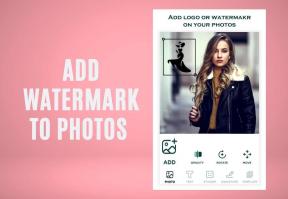3 načina za montiranje ili uklanjanje ISO datoteke na Windows 10
Miscelanea / / November 28, 2021
Datoteka ISO slike je arhivska datoteka koji sadrži točnu repliku datoteka koje ostaju na fizičkom disku (kao što su CD, DVD ili Blu-Ray diskovi). Čak i različite softverske tvrtke koriste ISO datoteke za distribuciju svojih aplikacija ili programa. Ove ISO datoteke mogu sadržavati bilo što od igara, Windows OS, video i audio datoteka itd. kao jednu kompaktnu slikovnu datoteku. ISO je najpopularniji format datoteke za slike diska koji ima .iso kao ekstenziju datoteke.

Za pristup i korištenje ISO datoteka u stariji OS poput Windows 7, Windows XP itd., korisnici moraju instalirati neku aplikaciju treće strane; ali s izdavanjem Windows 8, 8.1 i 10, korisnici ne moraju instalirati nikakvu vanjsku aplikaciju za pokretanje ovih datoteka, a File Explorer je dovoljan za pokretanje. U ovom ćete članku naučiti o tome kako montirati i demontirati ISO slikovne datoteke u različitim OS-ima.
Montaža je pristup u kojem korisnici ili dobavljači mogu stvoriti virtualni CD/DVD pogon na sustavu tako da operativni sustav može pokrenuti slikovnu datoteku kao što obično pokreće datoteke s DVD-ROM-a. Demontaža je upravo suprotno od montiranja, a to je da se možete povezati s izbacivanjem DVD-ROM-a nakon što završite s radom.
Sadržaj
- 3 načina za montiranje ili demontažu ISO datoteke u sustavu Windows 10
- Metoda 1: Montirajte datoteku ISO slike u Windows 8, 8.1 ili 10:
- Metoda 2: Montirajte datoteku ISO slike na Windows 7/Vista
- Metoda 3: Kako montirati ili demontirati ISO datoteku pomoću PowerShell-a:
3 načina za montiranje ili demontažu ISO datoteke u sustavu Windows 10
Metoda 1: Montirajte datoteku ISO slike u Windows 8, 8.1 ili 10:
Uz najnoviji Windows OS, kao što je Windows 8.1 ili Windows 10, možete izravno montirati ili isključiti ISO datoteku pomoću ugrađenog alata. Također možete montirati virtualne tvrde diskove koristeći korake u nastavku. Postoje tri različita načina na koje možete montirati ISO slikovnu datoteku:
1. Dođite do lokacije ISO datoteke u File Exploreru, a zatim dvaput kliknite na ISO datoteku koju želite montirati.
Bilješka: Ovaj pristup neće funkcionirati ako je ISO datoteka povezana s programom treće strane (za otvaranje).

2. Drugi način je da desni klik na ISO datoteci koju želite montirati i odaberite "Montirajte” iz kontekstnog izbornika.
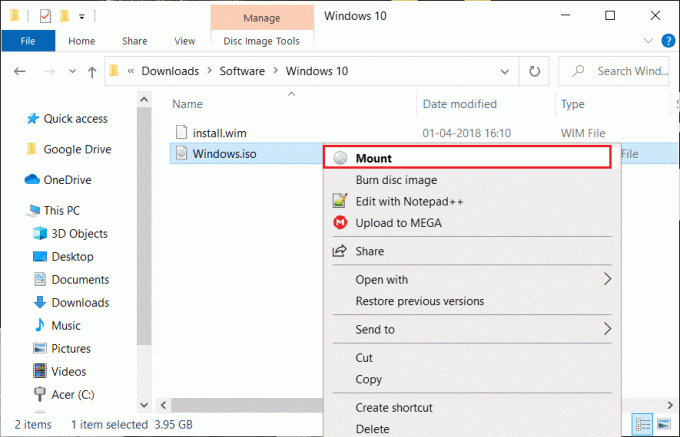
3. Posljednja opcija je montiranje ISO datoteke iz File Explorera. Zatim idite do mjesta ISO datoteke odaberite ISO datoteku. Na izborniku File Explorer kliknite na Alati za slike diska karticu i kliknite na Montirajte opcija.

4. Dalje, ispod Ovo računalo vidjet ćete novi pogon (virtualni) na kojem će biti smještene datoteke iz ISO slike pomoću koje možete pregledavati sve podatke ISO datoteke.

5. Za demontažu ISO datoteke, desni klik na novom pogonu (ugrađeni ISO) i odaberite "Izbaciti” iz kontekstnog izbornika.
Također pročitajte:Izrada sigurnosne kopije potpune slike sustava u sustavu Windows 10 [The Ultimate Guide]
Metoda 2: Montirajte datoteku ISO slike na Windows 7/Vista
Za pristup sadržaju ISO datoteke u starijim verzijama Windows OS-a, morat ćete preuzeti i instalirati aplikaciju treće strane za montiranje datoteke ISO slike. U ovom primjeru koristit ćemo aplikaciju “WinCDEmu” (koju možete preuzeti ovdje) što je jednostavna aplikacija za montažu ISO-a otvorenog koda. A ova aplikacija također podržava Windows 8 kao i Windows 10.

1. Da biste koristili ovu aplikaciju, prvo je morate preuzeti i instalirati s ovog linka i dati potrebnu dozvolu za dovršetak instalacije.
2. Kada je instalacija završena, jednostavno dvaput kliknite na ISO datoteku da biste montirali slikovnu datoteku.
3. Sada pokrenite aplikaciju i vidjet ćete prozor u kojem možete odabrati postavke konfiguracije za montirani ISO pogon kao što su slovo pogona i druge osnovne opcije. Kada završite, kliknite U redu za spremanje promjena.
Metoda 3: Kako montirati ili demontirati ISO datoteku pomoću PowerShell-a:
1. Ići Pretraživanje izbornika Start upišite "PowerShell” i kliknite na rezultat pretraživanja za otvaranje.
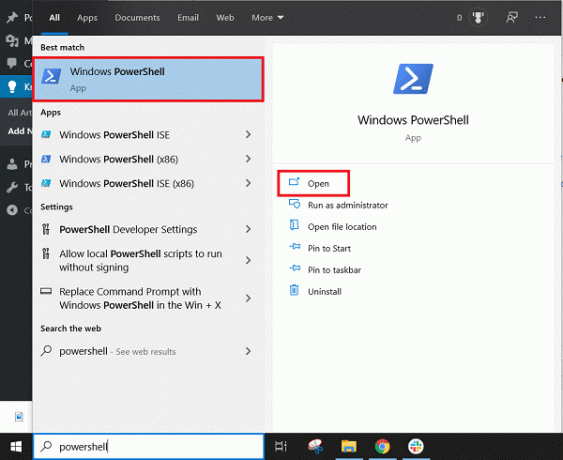
2. Jednom kada se prozor PowerShell otvori, jednostavno upišite naredbu napisano u nastavku za montiranje ISO datoteke:
Mount-DiskImage -ImagePath "C:\PATH.ISO"
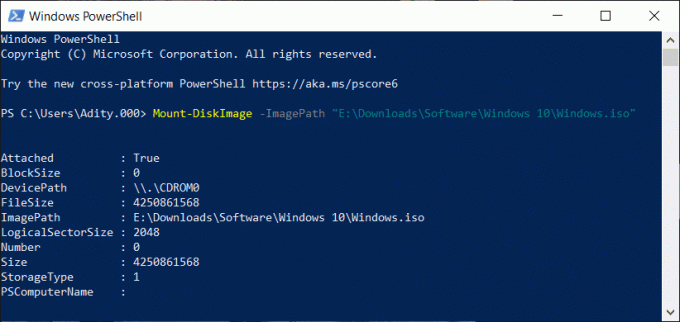
3. U gornjoj naredbi provjerite vi promijenite C:\PATH.ISO s lokacijom vaše ISO slikovne datoteke na vašem sustavu.
4. Također, možete lako otkopčajte svoju slikovnu datoteku upisivanjem naredbu i pritisnite Enter:
Dismount-DiskImage -ImagePath "C:\FILE.ISO"
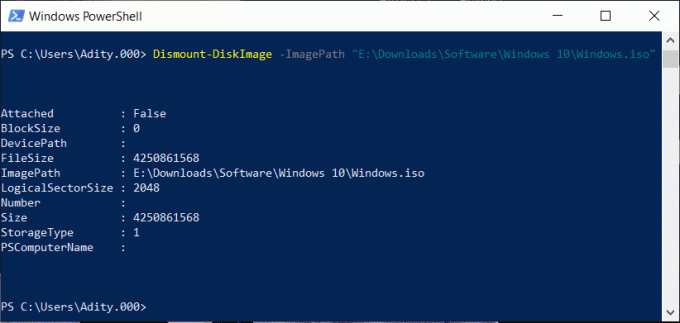
Također pročitajte:Preuzmite službeni Windows 10 ISO bez alata za kreiranje medija
To je kraj članka, nadam se da ćete pomoću gornjih koraka moći montirajte ili demontirajte datoteku ISO slike u sustavu Windows 10. Ali ako još uvijek imate pitanja u vezi s ovim vodičem, slobodno ih postavite u odjeljku za komentare.